![]()
Si está cansado de buscar en el Finder para hallar un archivo o carpeta que se abre a menudo, considere la oportunidad de crear un alias, que es un acceso directo al elemento original. He aquí cómo hacerlo.
¿Qué es un alias en macOS?
En una Mac, un alias es un tipo especial de archivo que apunta a un archivo o carpeta. Los alias son semejantes a los accesos directos en Windows y los links simbólicos en Linux. Además son dinámicos, lo que significa que aún se vincularán al archivo o carpeta, inclusive si cambia la ubicación del elemento original. Un alias puede apuntar a un objetivo en su Mac local o en una máquina de red.
Los alias son útiles debido a que puede usarlos para abrir rápidamente un archivo o carpeta de uso frecuente sin tener que buscar en las carpetas para encontrarlo. Cuando abre un alias haciendo clic en él, el elemento original se abre regularmente, tal como lo esperaba.
RELACIONADO: Cómo crear accesos directos de escritorio en Windows 10 de forma simple
Cómo crear un alias de archivo o carpeta en una Mac
Crear un alias en macOS es fácil. Primero, haz un clic en el ícono del Finder en tu Dock para traerlo al primer plano.
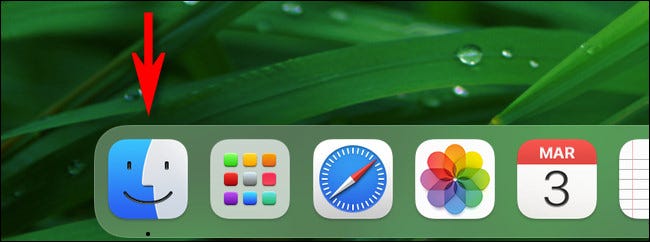
Abra una nueva ventana del Finder y busque la ubicación del archivo o carpeta al que le gustaría hacer un acceso directo. Una vez que lo haya encontrado, hay tres alternativas para crear un alias:
- Barra de menús: Seleccione el archivo o carpeta y elija Archivo> Crear alias en la barra de menú en la parte de arriba de la pantalla.
- Teclado: Seleccione el archivo o carpeta y presione Ctrl + Comando + A en su teclado.
- Botón derecho del ratón: Haga clic con el botón derecho en un elemento en Finder o Desktop con su mouse o trackpad y seleccione «Crear alias» de la lista.
Cualquiera de esas tres opciones producirá el mismo resultado. Pruébelos todos y pronto utilizará la opción con la que se sienta más cómodo. Así es como se ve crear un alias usando el menú contextual.
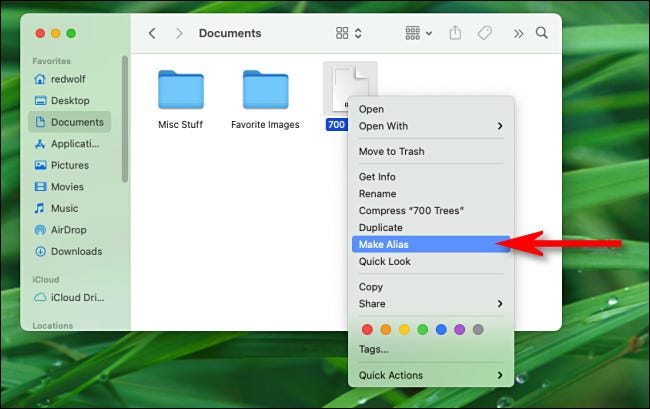
Una vez que cree un alias, aparecerá justo al lado del elemento original. Su nombre aparecerá resaltado, lo que significa que puede cambiarle el nombre rápidamente por el que desee. Escriba un nuevo nombre ahora, o simplemente presione Retorno.
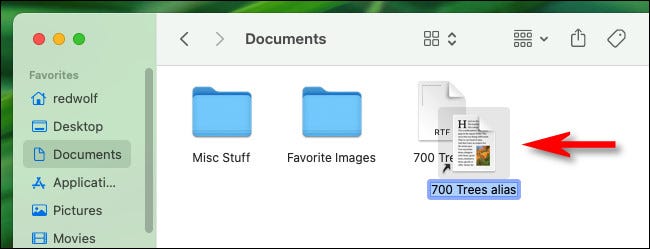
Posteriormente, puede mover el alias (arrastrando o copiando / pegando) a casi cualquier ubicación en la que colocaría un archivo o carpeta, incluido su escritorio o el área especial de inicio rápido del Dock junto a la Papelera.

Cuando desee usar el alias, ábralo como lo haría con un archivo o carpeta normal. En el Dock, solo necesita un clic, pero en Finder y en el escritorio, debe hacer doble clic en el alias. Se abrirá el post original.
Si ya no desea el alias, simplemente arrástrelo a la Papelera. El archivo o carpeta original al que apunta no se eliminará ni cambiará de ninguna manera si elimina el alias. ¡Feliz informática!
RELACIONADO: Cómo anclar una carpeta o un archivo al Dock de su Mac






